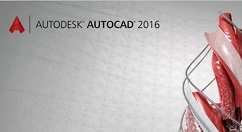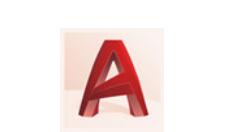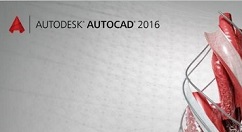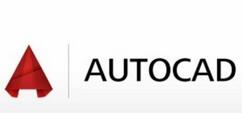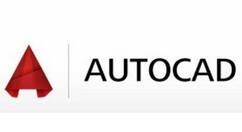大家知道AutoCAD2020总缺少字体如何处理呢?下文小编就带来了AutoCAD2020总缺少字体的解决方法,一起来看看吧!
AutoCAD2020总缺少字体的解决方法
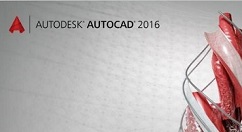
打开AutoCAD2020,看提示说明是缺少了哪种字体。
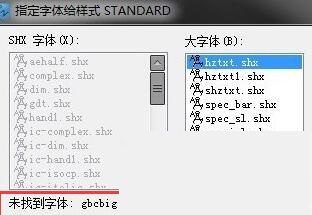
在搜索上搜对应的字体。搜索到字体后下载到桌面,解压文件夹。
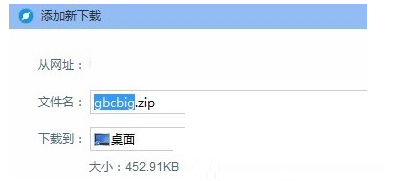
电脑桌面打开CAD安装目录,找到CAD安装目录的FONTS字体库文件夹。
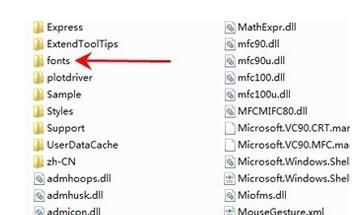
将搜索下载的字体文件复制到该文件夹中。
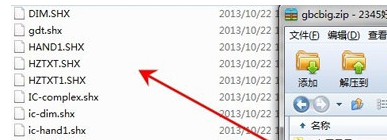
复制进去后,字体就可以使用了。若有下一次还有少的字体,同样的方法就好了。
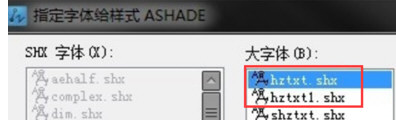
还不了解AutoCAD2020总缺少字体的解决技巧的朋友们,不要错过小编带来的这篇文章哦。